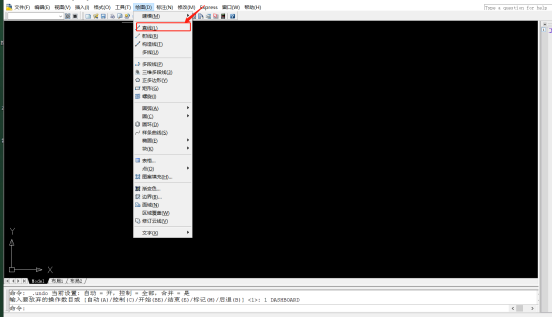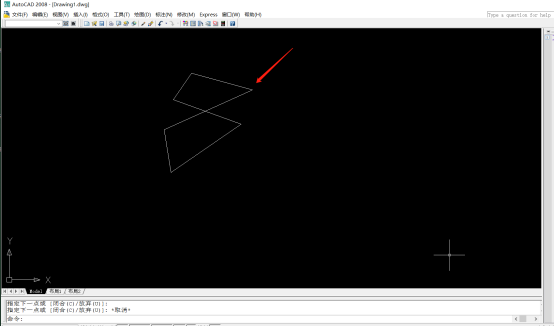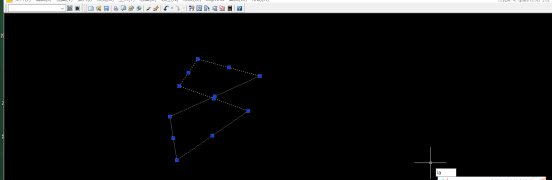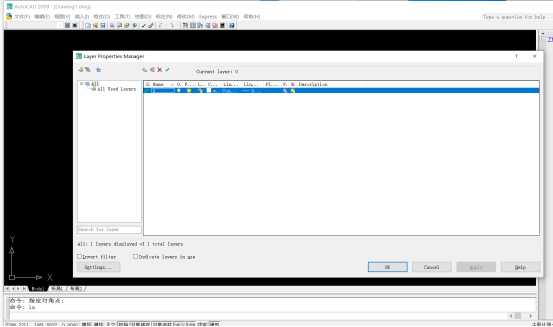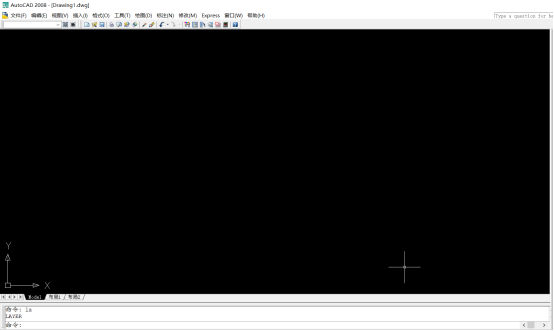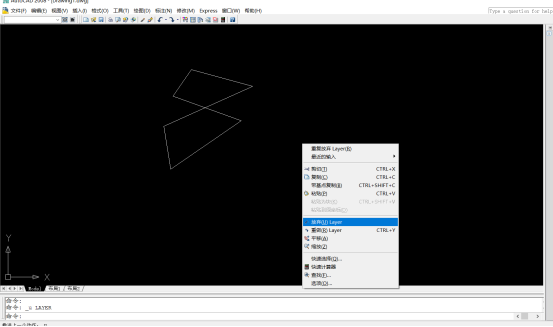| 【cad隐藏快捷键】cad图层显示和隐藏自定义快捷键教程 | 您所在的位置:网站首页 › cad隐藏的图层怎么找出来快捷键设置 › 【cad隐藏快捷键】cad图层显示和隐藏自定义快捷键教程 |
【cad隐藏快捷键】cad图层显示和隐藏自定义快捷键教程
|
当我们在CAD上绘制复杂的图纸时,为了减少干扰,提高制图准确度和精度以及绘图速率,我们需要将一些图层作为隐藏对象,从而可以集中精力于一个区域。或者是不想误改已绘制完毕的区域,通常是利用图层功能将不想关注或不想被误操作的区域隐藏,但图层操作并不总是能满足需要,这时候我们就需要隐藏,那么隐藏快捷键是什么呢,接下来小编用简单的图文介绍来带你们了解。 1、首先在CAD软件的左上角找到直线命令点击它(如图所示)。
2、然后绘制一个图形,为我们下一步做参考,(如图所示)。
3、现在输入快捷键la,然后点击回车键(如图所示)。
4、这个时候就调出了图层特性管理器,现在我们想隐去图层,点击开下面的图标(如图所示)。
5、然后会出现一个提示,选择否,关闭当前图层,创建的对象将不会显示,点击apply
6、再回到界面,可以看到刚才绘制的图形已经隐藏了
7、那么,我们该怎样恢复隐藏的对象呢,别急,在屏幕点一下右键选择放弃layer,即可使隐藏的对象恢复。
好了,以上就是怎样在制图中将选中的对象隐藏起来以及恢复的方法,相信大家学会后一定能大大提高自己的制图精密性,和工作效率。看了小编的图文介绍,你们都学会了吗? 本篇文章使用以下硬件型号:联想小新Air15;系统版本:win10;软件版本:CAD 2008。 |
【本文地址】
公司简介
联系我们